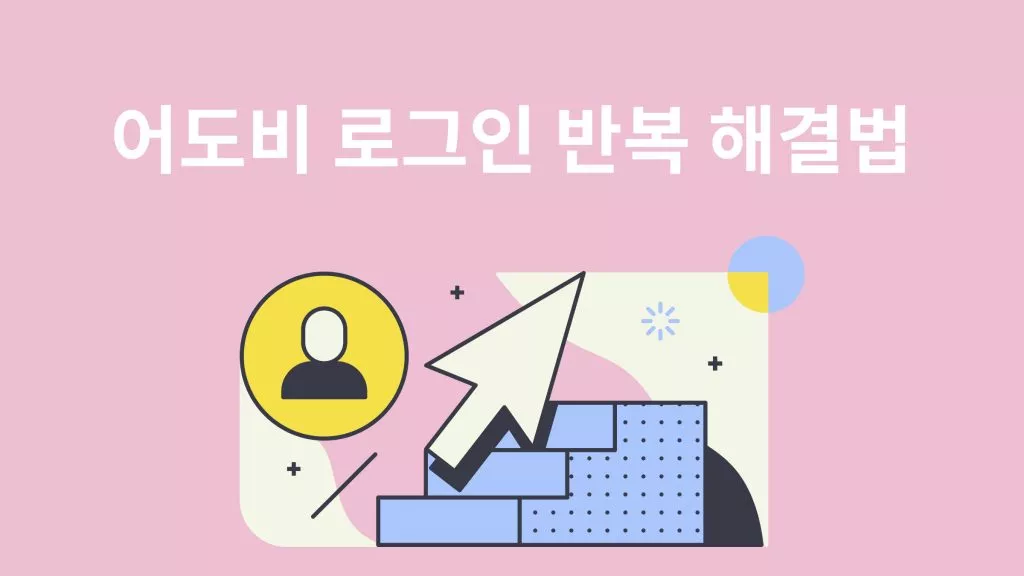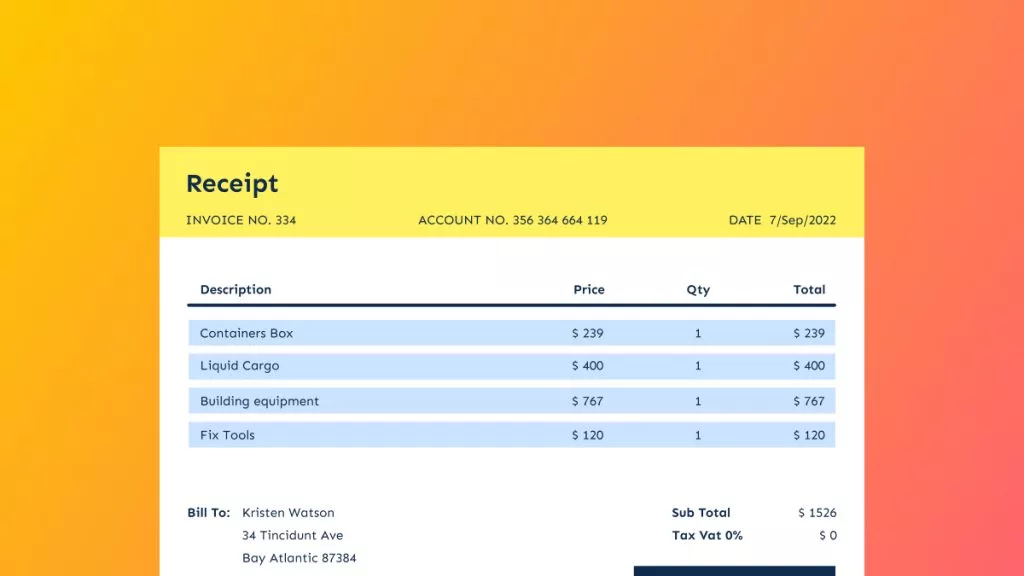PDF에서 단어를 검색하는 것은 문서를 전반적으로 분석해야 하는 학생이나 전문가에게 매우 중요한 작업입니다. 일반적으로 PDF에서 단어를 찾아야 할 때는 문서 내에서 중요한 내용을 빠르게 찾고자 하는 필요성이 있습니다. 이에 따라, 여러 가지 방법을 통해 PDF 단어 검색하는 방법을 다룬 이 글은, 사용자가 원하는 단어나 구를 효율적으로 찾을 수 있는 포괄적인 가이드를 제공합니다.
1부: Windows에서 PDF 단어 검색하는 방법
Windows PC에서 PDF 단어 검색 도구는 많지만, 가장 뛰어난 도구를 찾고 있다면 UPDF를 추천합니다. 이 강력한 PDF 편집기에는 전용 ‘텍스트 검색 및 찾기’ 도구가 있어 긴 PDF 문서에서 특정 단어나 구를 손쉽게 검색할 수 있습니다. 또한, ‘대소문자 구분’ 및 ‘전체 단어만’ 검색 옵션을 통해 더 정확한 검색을 할 수 있습니다. UPDF는 일치하는 모든 단어를 노란색으로 강조 표시하고, 해당 단어가 위치한 페이지도 표시하여 직관적으로 필요한 내용을 쉽게 찾을 수 있도록 도와줍니다.
UPDF는 PDF 문서에서 단어를 쉽게 검색할 수 있도록 돕는 도구입니다. 아래 단계를 따라가며 이 절차를 익혀보세요.
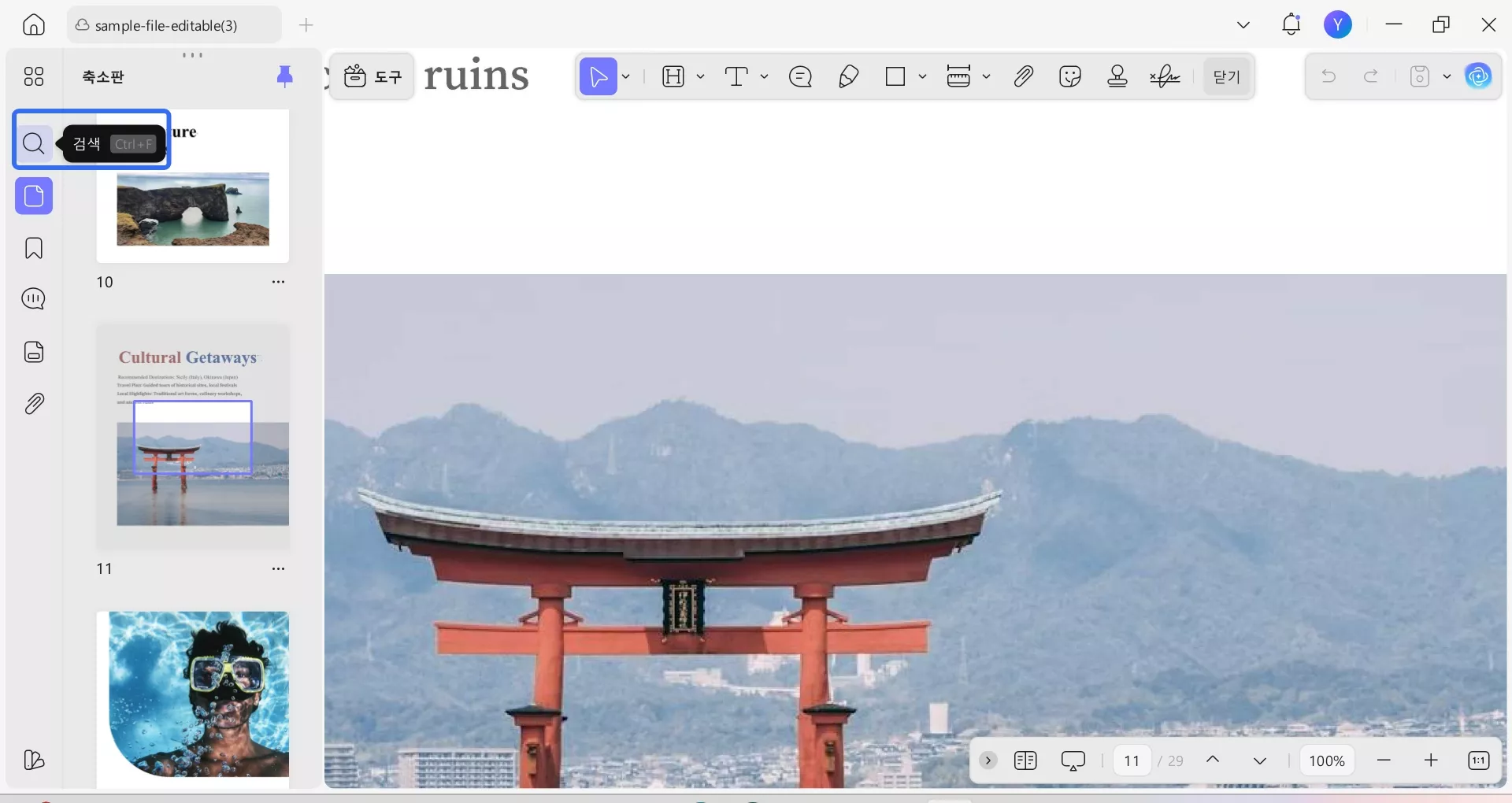
1단계: PDF 파일 열기
먼저, 아래 버튼을 통해 UPDF를 무료로 다운로드한 후 실행합니다. 문서가 열리면 '파일 열기'를 클릭하여 작업할 PDF 문서를 불러옵니다.
Windows • macOS • iOS • Android 100% 안전
2단계: 단축키로 검색 시작하기
문서가 열리면 'Ctrl + F' 단축키를 사용해 화면에 ‘검색’ 창을 띄울 수 있습니다. 또는 왼쪽에 있는 ‘검색’ 아이콘을 클릭하여 PDF 내 단어를 검색할 수 있습니다.
3단계: PDF에서 단어 검색하기
‘검색’ 아이콘을 클릭하면 단어를 입력할 수 있는 창이 나타납니다. 이 창에 찾고자 하는 단어를 입력하면, 문서 내 해당 단어가 자동으로 강조 표시되며, 창 아래에서 검색 결과를 확인할 수 있습니다.
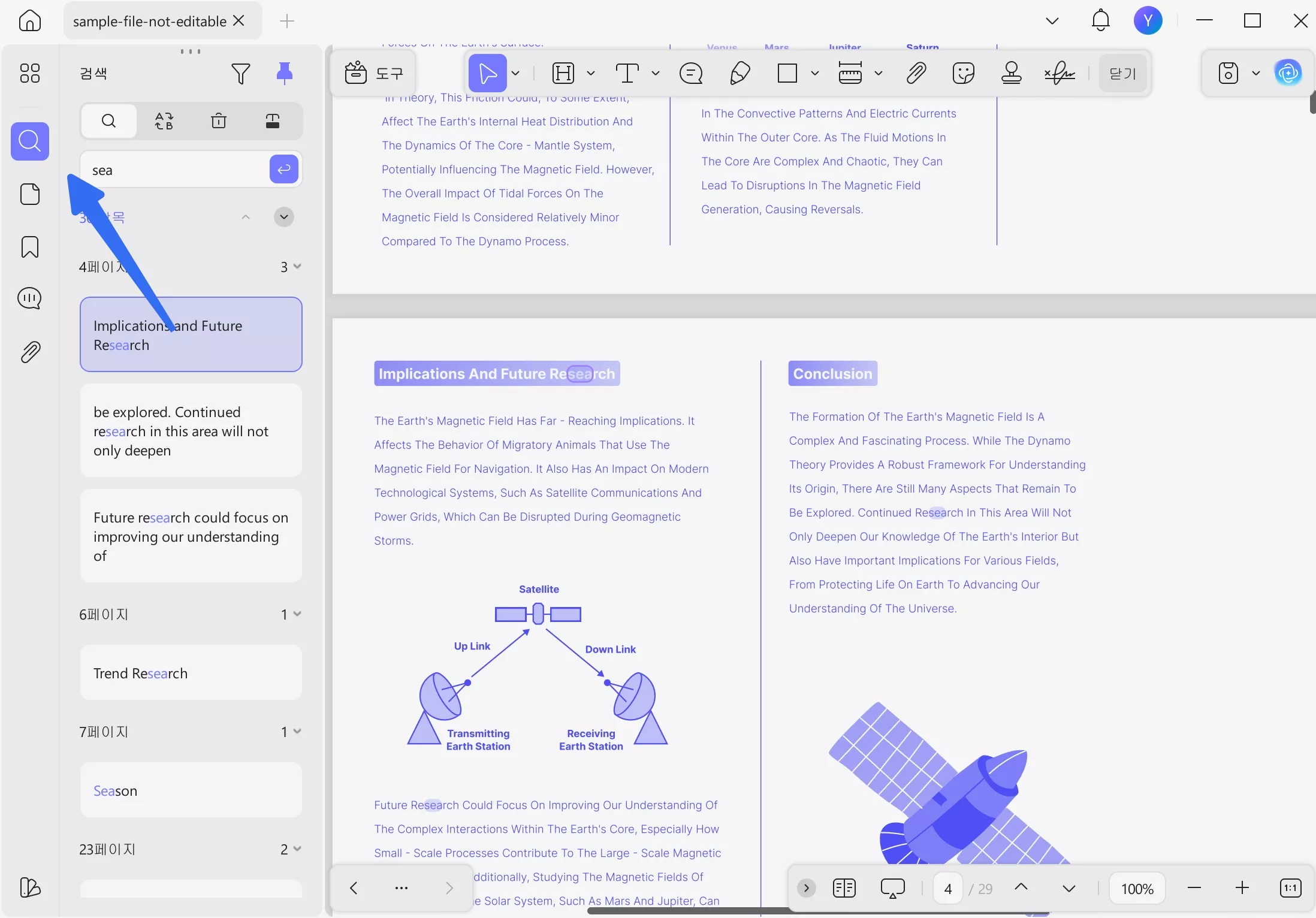
4단계: 검색 유형 선택하기
UPDF에서는 검색의 정확도를 높일 수 있는 기능도 제공합니다. 검색창 옆에 있는 작은 아이콘을 클릭하면 ‘대/소문자 구분’과 ‘단어 단위로’ 두 가지 검색 옵션을 선택할 수 있습니다.
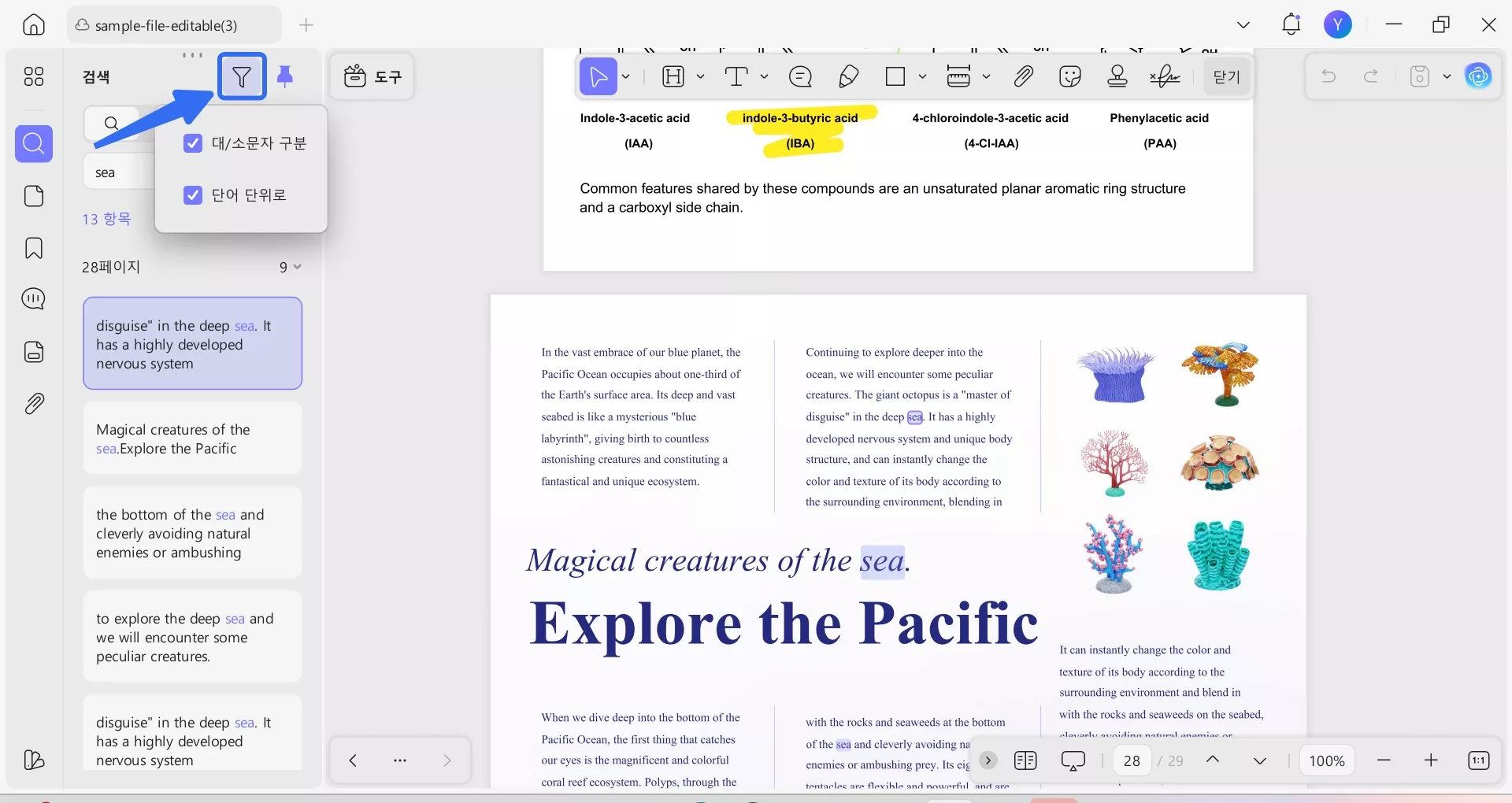
UPDF는 많은 PDF 색인 생성기의 대안이 될 수 있으며, 실용적인 검색 도구를 갖춘 강력한 PDF 편집기를 제공하여 문서 내에서 쉽게 탐색할 수 있도록 돕습니다. 또한, 스캔한 PDF 문서에서도 검색이 가능하며, 이를 위해서는 먼저 UPDF의 OCR 기능을 사용해야 합니다.
추가 읽기: PDF 전자책을 효율적으로 찾기 위한 상위 5가지 PDF 검색 엔진
2부: Mac에서 PDF 단어 검색하는 방법
Mac 사용자도 뛰어난 호환성 덕분에 PDF에서 단어를 검색할 때 UPDF를 사용할 수 있습니다. Windows 버전과 동일한 기능을 제공하는 Mac용 UPDF는 PDF에서 단어를 빠르고 효율적으로 검색할 수 있는 방법을 제공합니다.
아래 단계를 따라해 보세요.
1단계: PDF 문서 가져오기
Mac에서 UPDF를 다운로드하여 실행한 후, ‘파일 열기’를 클릭하여 작업할 PDF 문서를 불러옵니다.
Windows • macOS • iOS • Android 100% 안전
2단계: 스캔한 PDF 파일을 편집 가능한 형식으로 변환하기
PDF 파일을 불러온 후, [도구] 메뉴에서 OCR 아이콘을 클릭합니다. 그러면 OCR 설정 창이 열립니다. 문서 유형으로 "편집 가능한 PDF"를 선택합니다. 설정을 완료했으면 [변환] 버튼을 클릭합니다. UPDF가 OCR 프로세스를 시작하고 완료되면 OCR이 적용된 PDF 파일을 자동으로 엽니다.
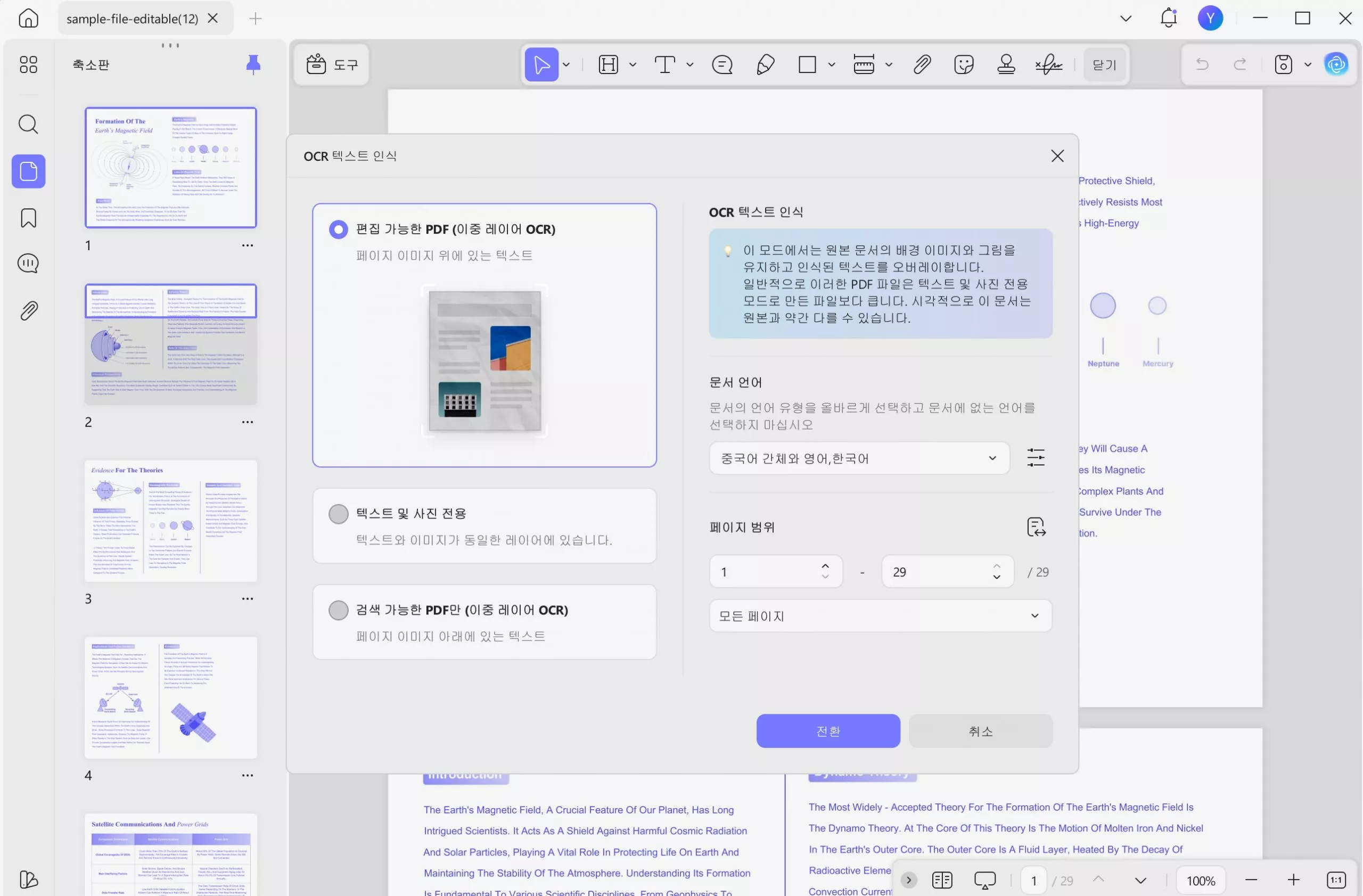
3단계: PDF에서 키워드 검색하기
OCR 처리된 PDF 파일에서 1부에서 설명한 단계를 따라 왼쪽 상단의 "찾기" 옵션을 사용하여 문서 내에서 단어를 검색하십시오.
이로써 UPDF를 사용해 PDF에서 단어를 검색하는 모든 단계가 끝났습니다. UPDF Pro로 PDF 작업의 수준을 한 단계 끌어올려 보세요. 필요한 모든 기능이 포함되어 있습니다. 지금 업그레이드하세요!
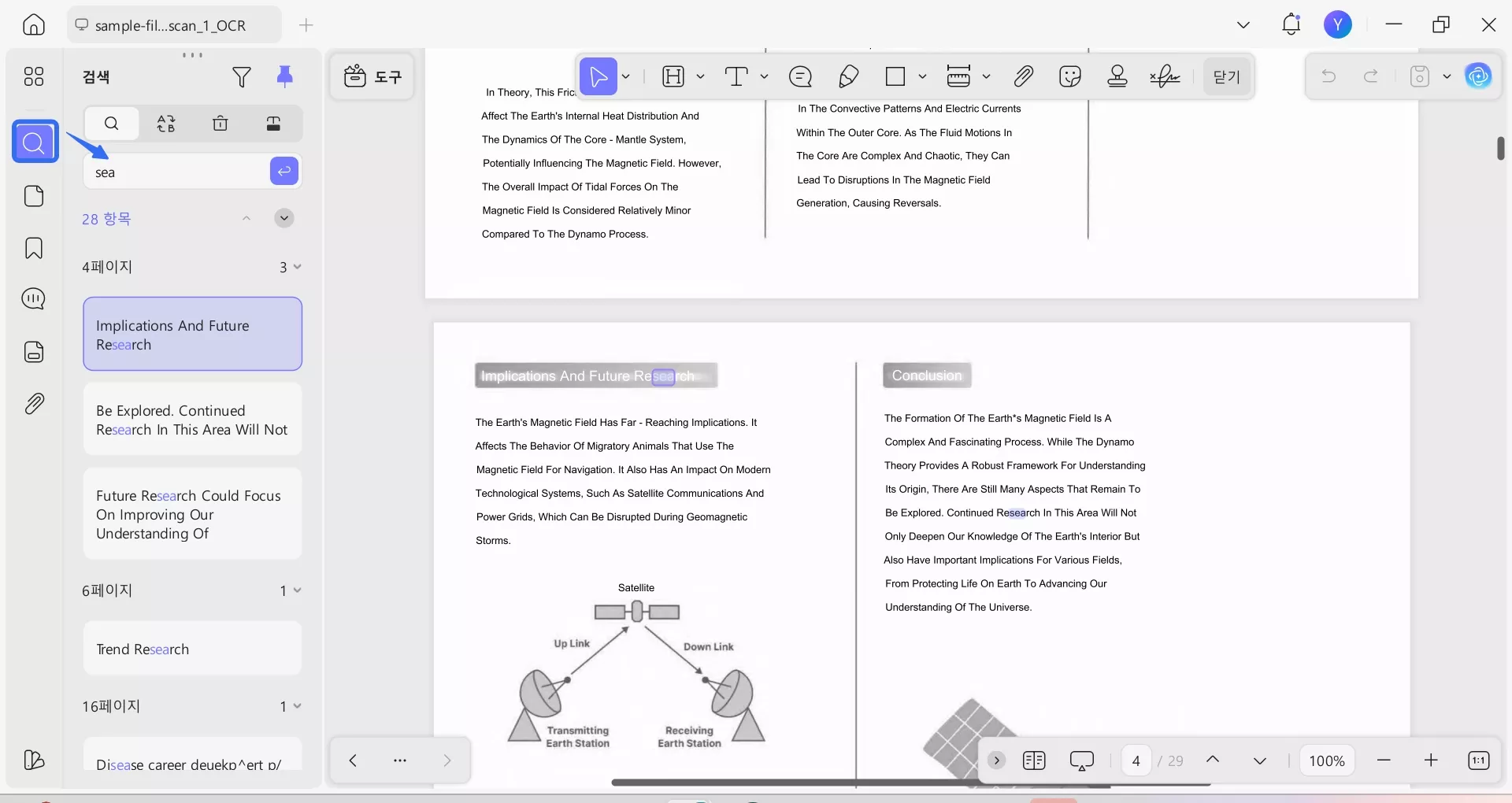
보너스 팁
UPDF는 iPhone, iPad, Android 기기에서도 PDF 단어 검색할 수 있는 기능을 제공합니다. 단어 검색 외에도 편집, 주석, AI 채팅, 변환 도구 등 강력한 PDF 편집 기능을 갖추고 있습니다. 관심 있는 사용자는 아래 동영상을 통해 자세한 기능을 확인할 수 있습니다.
3부: PDF 단어 검색에 관한 자주 묻는 질문
1. iPhone에서 PDF 단어 검색하는 방법은 무엇인가요?
iOS용 UPDF를 사용하면 iPhone에서도 PDF 단어 검색할 수 있습니다. Windows와 Mac 버전과 동일한 기능을 제공하며, iOS 버전에서도 검색 기능을 지원합니다.
2. PDF에서 단어를 찾을 수 없는 이유는 무엇인가요?
PDF 단어 검색이 안되는 이유는 해당 단어가 문서에 존재하지 않기 때문일 수 있습니다. 잘못된 단어를 입력했거나, PDF 파일이 검색 가능한 형식이 아닌 경우일 수 있습니다. 이럴 경우, 먼저 UPDF의 OCR 기능을 사용하여 PDF를 검색 가능한 형식으로 만든 후 다시 검색해 보세요.
3. PDF 이미지에서 텍스트를 검색하려면 어떻게 하나요?
PDF 이미지 내의 텍스트를 검색하려면, 먼저 OCR 기능을 사용하여 이미지를 텍스트 기반 PDF로 변환해야 합니다. 이 변환 후에 문서에서 텍스트를 검색할 수 있습니다.
4. Android에서 PDF 단어 검색하는 방법은 무엇인가요?
Android 기기에서 PDF를 열고 단어를 검색하려면, 먼저 Android용 UPDF와 같은 PDF 편집기를 다운로드해야 합니다. 다운로드 후 UPDF를 실행하고 검색 기능을 사용하여 PDF에서 단어를 찾아보세요.
결론
이 글에서는 PDF 단어 검색하는 데 사용할 수 있는 다양한 방법을 소개했습니다. 이 방법들을 통해 사용자는 PDF 문서에서 원하는 단어를 쉽게 찾을 수 있습니다. UPDF는 다양한 검색 기능을 제공하며, Windows, Mac, iOS, Android 플랫폼을 모두 지원합니다. 지금 바로 UPDF를 사용해 PDF에서 단어를 검색해 보세요!
Windows • macOS • iOS • Android 100% 안전
 UPDF
UPDF
 Windows용 UPDF
Windows용 UPDF Mac용 UPDF
Mac용 UPDF iPhone/iPad용 UPDF
iPhone/iPad용 UPDF 안드로이드용 UPDF
안드로이드용 UPDF UPDF AI 온라인
UPDF AI 온라인 UPDF Sign
UPDF Sign PDF 편집
PDF 편집 PDF 주석
PDF 주석 PDF 생성
PDF 생성 PDF 양식
PDF 양식 링크 편집
링크 편집 PDF 변환
PDF 변환 OCR
OCR PDF → Word
PDF → Word PDF → 이미지
PDF → 이미지 PDF → Excel
PDF → Excel PDF 정리
PDF 정리 PDF 병합
PDF 병합 PDF 분할
PDF 분할 PDF 자르기
PDF 자르기 PDF 회전
PDF 회전 PDF 보호
PDF 보호 PDF 서명
PDF 서명 PDF 민감 정보 가리기
PDF 민감 정보 가리기 PDF 민감 정보 제거
PDF 민감 정보 제거 보안 제거
보안 제거 PDF 보기
PDF 보기 UPDF 클라우드
UPDF 클라우드 PDF 압축
PDF 압축 PDF 인쇄
PDF 인쇄 일괄 처리
일괄 처리 UPDF AI 소개
UPDF AI 소개 UPDF AI 솔루션
UPDF AI 솔루션 AI 사용자 가이드
AI 사용자 가이드 UPDF AI에 대한 FAQ
UPDF AI에 대한 FAQ PDF 요약
PDF 요약 PDF 번역
PDF 번역 PDF 설명
PDF 설명 PDF로 채팅
PDF로 채팅 AI 채팅
AI 채팅 이미지로 채팅
이미지로 채팅 PDF를 마인드맵으로 변환
PDF를 마인드맵으로 변환 학술 연구
학술 연구 논문 검색
논문 검색 AI 교정기
AI 교정기 AI 작가
AI 작가 AI 숙제 도우미
AI 숙제 도우미 AI 퀴즈 생성기
AI 퀴즈 생성기 AI 수학 문제 풀이기
AI 수학 문제 풀이기 PDF를 Word로
PDF를 Word로 PDF를 Excel로
PDF를 Excel로 PDF를 PowerPoint로
PDF를 PowerPoint로 사용자 가이드
사용자 가이드 UPDF 팁
UPDF 팁 FAQ
FAQ UPDF 리뷰
UPDF 리뷰 다운로드 센터
다운로드 센터 블로그
블로그 뉴스룸
뉴스룸 기술 사양
기술 사양 업데이트
업데이트 UPDF vs Adobe Acrobat
UPDF vs Adobe Acrobat UPDF vs. EZPDF
UPDF vs. EZPDF UPDF vs. ALPDF
UPDF vs. ALPDF